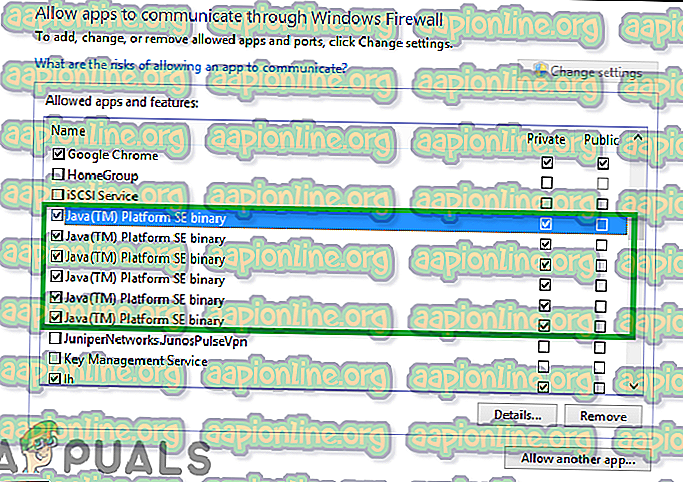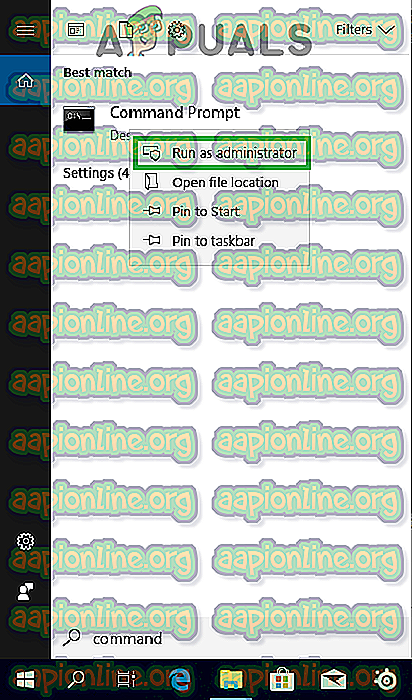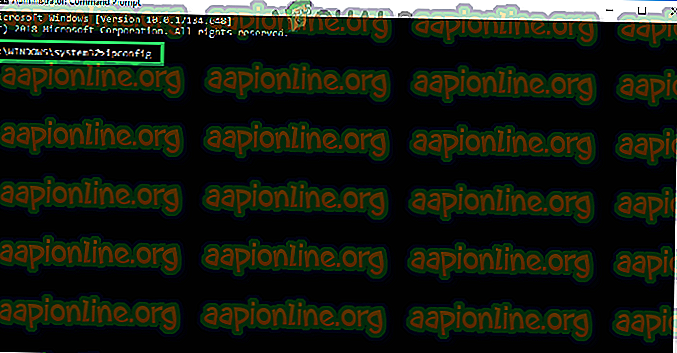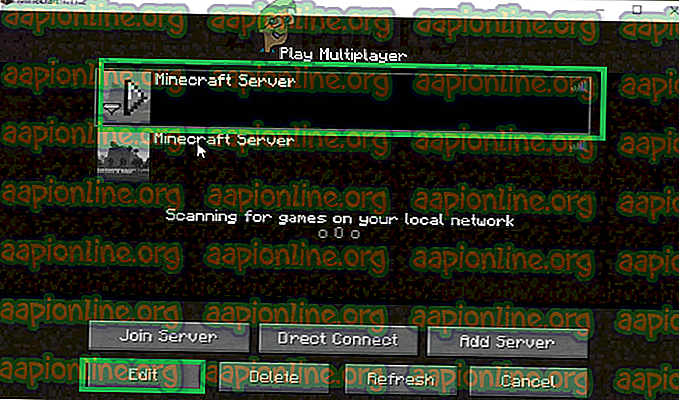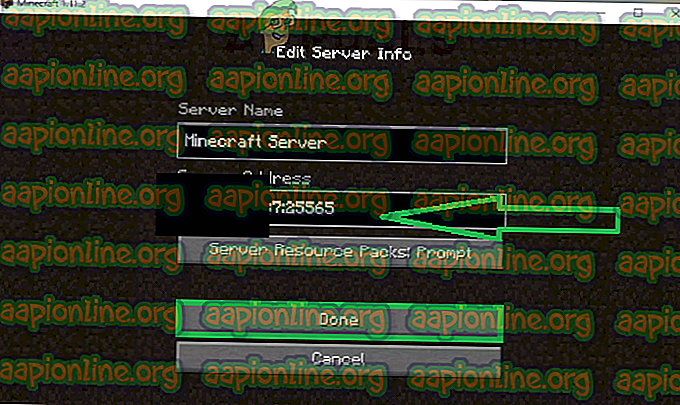Виправлення: “io.netty.channel.Ab AbstractChannel $ AnnotatedConnectException: Відключення підключення: більше інформації немає” Помилка Minecraft
Minecraft - це пісочниця, розроблена та опублікована Manjong. Гра вийшла в 2011 році і миттєво стала популярною в ігровій спільноті. У нього один з найбільших гравців, який налічує гігантську кількість 91 мільйонів гравців щомісяця. Однак зовсім недавно надходить багато повідомлень про користувачів, які стикаються з помилкою “ io.netty.channel.Ab абстрактChannel $ AnnotatedConnectException: Підключення відмовлено: більше інформації немає ” під час спроби підключитися до сервера. Ця помилка не обмежується одним сервером і зберігається на всіх них.
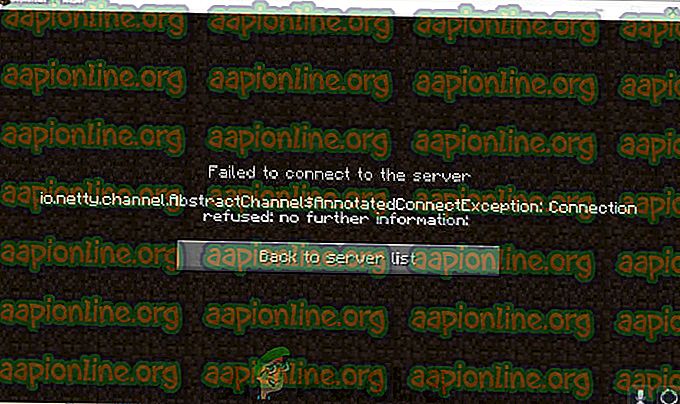
Що спричиняє помилку відхилення з'єднання?
Отримавши численні звіти від декількох користувачів, ми дослідили проблему та розробили набір рішень, які вирішили проблему для більшості користувачів. Також ми розглянули причини, через які помилка спрацьовує, та перерахували їх нижче. Для того:
- Проблема з IP-адресою: в деяких випадках проблема виникає через неправильну IP-адресу або вказаний порт під час спроби підключення до сервера. IP-адреса разом з правильним портом використовується для пересилання вашого з'єднання з сервером, а з'єднання встановлюється, коли сервер затвердить. Якщо ви не використовуєте статичну IP-адресу, це досить рідко, IP-адреса, призначена вам провайдером, періодично змінюється, і декільком користувачам може бути призначена одна і та ж IP-адреса. Тому IP-адресу потрібно час від часу редагувати.
- Брандмауер. Також можливо, що брандмауер Windows, який ви використовуєте, може блокувати ваше з'єднання з сервером. І файли Java, і каталог ігор повинні бути додані до списку виключень брандмауера Windows, щоб гра правильно підключилася до сервера.
- Застаріла Java: Minecraft вимагає оновлення програмного забезпечення Java до останньої версії, щоб воно працювало належним чином. Якщо Java на вашому пристрої застаріла, а запуск оновлений до останньої версії, це може спричинити конфлікти з певними елементами гри та перешкодити належному підключенню до сервера.
- Несумісне програмне забезпечення: Існує список програмного забезпечення, яке не сумісне з Minecraft і спричиняє проблеми, якщо вони встановлені на комп’ютері, на якому ви намагаєтеся підключитися до сервера. У Minecraft є офіційний перелік програмного забезпечення, яке не сумісне з грою і викликає конфлікти.
Тепер, коли ви маєте базове розуміння сутності проблеми, ми рухатимемося до вирішення. Рекомендується спробувати ці рішення в конкретному порядку, в якому вони надаються, щоб запобігти виникненню конфліктів.
Рішення 1: Скидання Інтернету
Щоразу, коли інтернет-маршрутизатор скидає, IP-адресу, яку надає Інтернет-провайдер, змінюють, якщо ви не використовуєте статичну IP-адресу. Отже, на цьому кроці ми будемо реанімізувати налаштування Інтернету та кеш DNS, повністю перемикаючи Інтернет-маршрутизатор. Для того:
- Відключіть живлення від інтернет-роутера.

- Зачекайте 5 хвилин і підключіть живлення.
- Коли доступ до Інтернету надається, спробуйте підключитися до сервера та перевірте, чи проблема не зникає.
Рішення 2: Додавання винятку в брандмауері
Можливо, брандмауер Windows, який ви використовуєте, може блокувати ваше з'єднання з сервером. Тому на цьому кроці ми додамо виключення у брандмауері для деяких виконуваних файлів у папці Minecraft, яким потрібен доступ до Інтернету. Для того:
- Клацніть на меню "Пуск" і виберіть піктограму " Налаштування" .
- У налаштуваннях натисніть на опцію « Оновлення та безпека ».
- Виберіть " Безпека Windows " на лівій панелі та виберіть " Брандмауер та захист мережі ".
- Прокрутіть униз і виберіть опцію " Дозволити програму через брандмауер ".
- Клацніть на " Змінити налаштування " та виберіть " Так " у запиті попередження.
- Виберіть " Дозволити інший додаток " з опцій та натисніть " Огляд "
- Перейдіть до каталогу встановлення ігор та виберіть гру та виконувану програму запуску .
- Тепер повторіть вищезгаданий процес ще раз, і цього разу перейдіть до каталогу, де встановлені сервери Minecraft .
- Відкрийте папку " Maxwell ", а потім папку " MinecraftServer ".
- Тепер дозвольте обидві виконувані файли Java, розташовані всередині папки, однаково.
- Тепер повторіть процес ще раз і замість того, щоб натиснути " Дозволити інший додаток " після вибору параметра " змінити ", просто прокрутіть список доступних програм і дозвольте всі параметри " Java Platform SE Binary " через " Приватне " та " Публічне " мереж.
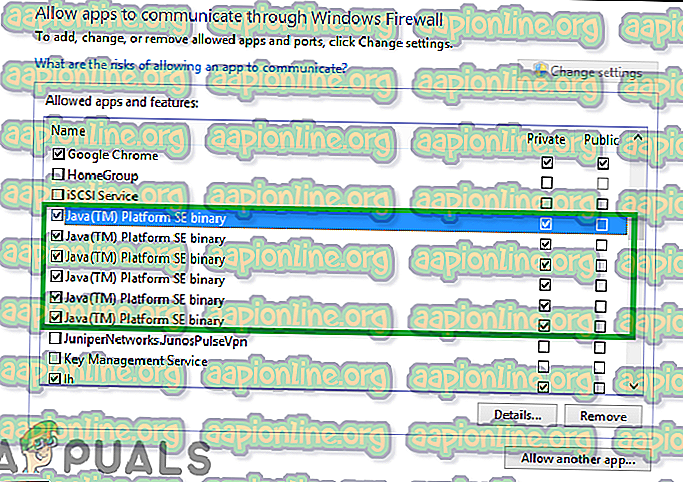
- Відкрийте панель запуску Minecraft, спробуйте підключитися до сервера і перевірте, чи проблема не зникає.

Рішення 3: Додавання IP-адреси та порту
Якщо IP-адреса, яку ви використовуєте, не є статичною, вона змінюватиметься кожні пару днів або щоразу, коли підключення до Інтернету буде скинуто. Тому на цьому кроці ми перевіримо IP-адресу та правильний порт для гри та додамо її до Minecraft Launcher. Для того:
- Клацніть на панелі пошуку на панелі інструментів Windows і введіть “ Командний рядок ”.
- Клацніть правою кнопкою миші на значку та виберіть « Запустити як адміністратор ».
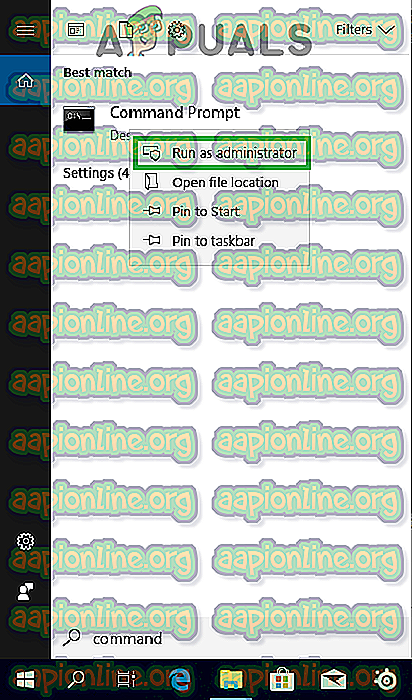
- Введіть “ ipconfig ” та запишіть “ IPV4 Address ”.
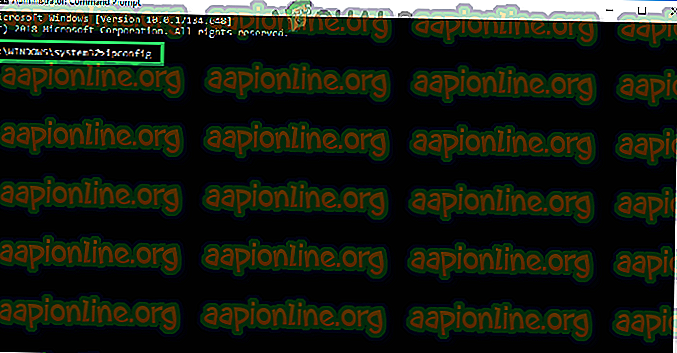
- Також перейдіть до папки « Сервери Minecraft> Максвелл (деякі випадкові числа)> MinecraftServer » та відкрийте текстовий документ « Властивості сервера ».

- Запишіть " Порт сервера ", вказаний там. У нашому випадку це було " 25565 ", у більшості випадків воно повинно бути схожим, проте в деяких - ні.
- Тепер відкрийте Minecraft та перейдіть до опції " Play Multiplayer ".
- Виберіть сервер, до якого ви хочете приєднатись, натиснувши на нього та виберіть " Змінити " з наведених нижче варіантів.
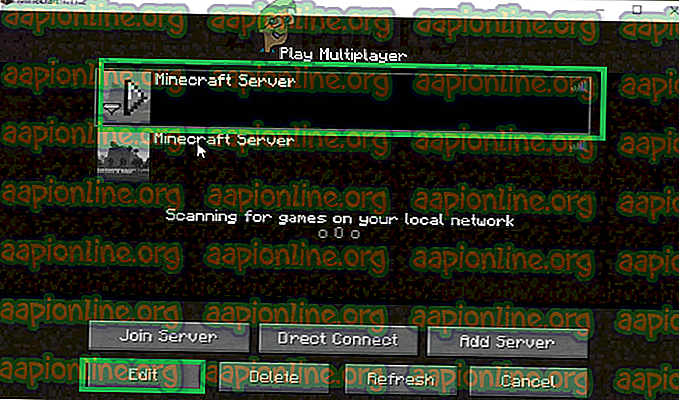
- Ім'я сервера може відповідати вашим уподобанням, але "Адреса" повинна бути адресою IPV4, яку ми відзначили, і номер порту, наприклад " XXX.XXX.XX: 25565 ", " 25565 " - номер порту, і він може змінюватися .
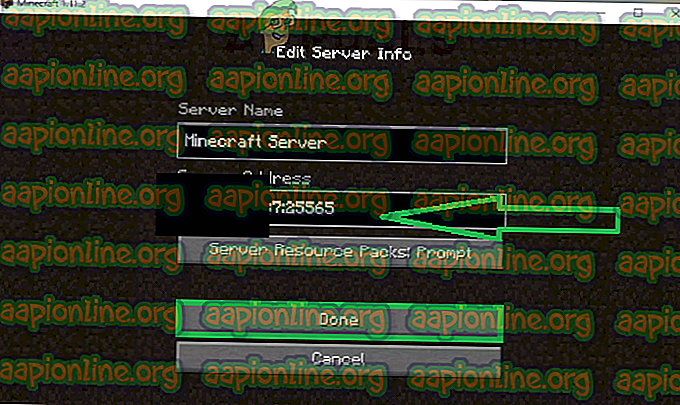
- Клацніть на " Готово ", натисніть на " Оновити " і перевірте, чи проблема не зникає.
Примітка. Є деякі програми, які, як правило, несумісні з певними елементами Minecraft і спричиняють проблеми з цим. Список програм можна переглянути тут. Якщо вони встановлені на комп’ютері, на якому працює сервер або на вашому комп’ютері, ви продовжуєте стикатися з грою.